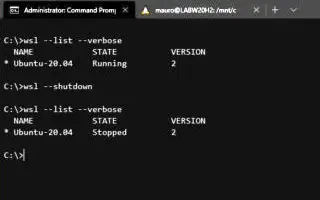Тази статия е ръководство за настройка с някои полезни екранни снимки за това как да изключите вашата Linux дистрибуция в WSL. Ако използвате WSL, можете ръчно да изключите една или всички Linux дистрибуции с няколко команди.
Подсистемата на Windows за Linux (WSL) е удобен начин за стартиране на Linux дистрибуции с Windows 11 или Windows 10, но олекотените виртуални машини ще продължат да работят във фонов режим, задължително използвайки системни ресурси, дори ако излезете от командната обвивка.
Ако трябва да изключите или рестартирате веднага след използване на дистрибуция на Linux (Ubuntu, Kali, Debian, Mint и т.н.), можете да използвате инструмента от командния ред wsl.exe, за да изключите ръчно една или всички дистрибуции.
Как да затворите дистрибуция на Linux, работеща на платформата WSL2 на Windows 10 и Windows 11, е представена по-долу. Продължете да превъртате, за да го проверите.
Изключване на Linux дистрибуции от WSL
Използвайте следната процедура, за да изключите вашата дистрибуция на Linux от WSL, работещ на Windows 11 или Windows 10.
- Отворете Старт .
- Потърсете Command Prompt (или PowerShell ), щракнете с десния бутон върху най-горния резултат и изберете опцията Run as Administrator .
- Въведете следната команда, за да видите всички работещи WSL дистрибуции инатиснетеEnter .
wsl --list --verbose - Излезте от вашата Linux дистрибуция на Windows 11 или Windows 10, като въведете следната команда инатиснетеEnter .
wsl -t DISTRO-NAME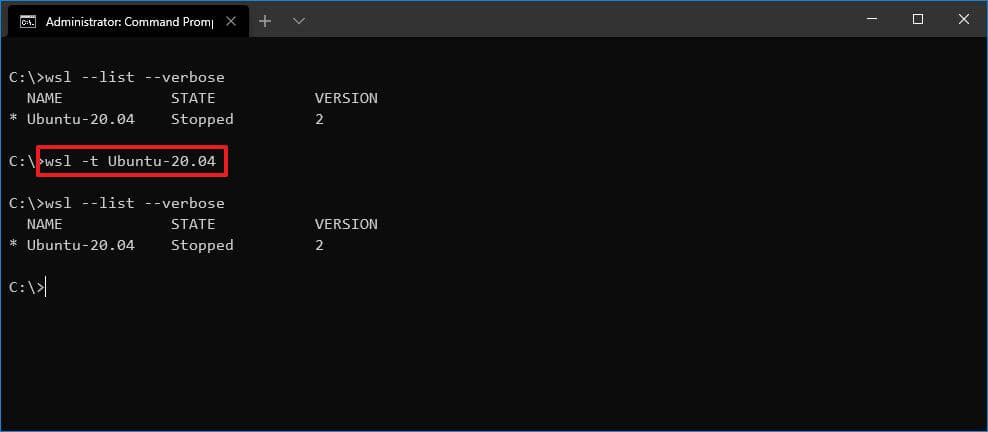
В командата заменете DISTRO-NAME с името на дистрибуцията, която искате да изключите, както е показано в стъпка 3 . Например
wsl -t Ubuntu-20.04,. - (По избор) Потвърдете, че дистрибуцията вече не работи, като въведете следната команда инатиснетеEnter .
wsl --list --verbose
След завършване на процеса дистрибуциите, работещи на подсистема Windows за Linux, ще се изключат елегантно. Можете да повторите процеса по всяко време, за да излезете от други дистрибуции или да използвате процеса по-долу, за да ги затворите всички.
Изключете всички Linux дистрибуции от WSL
Използвайте следната процедура, за да изключите всички WSL дистрибуции, работещи на Windows 10 (или 11).
- Отворете Старт .
- Потърсете Command Prompt (или PowerShell ), щракнете с десния бутон върху най-горния резултат и изберете опцията Run as Administrator .
- Въведете следната команда, за да видите всички работещи WSL дистрибуции инатиснетеEnter .
wsl --list --verbose - Излезте от дистрибуцията на Linux на Windows 11 или 10, като въведете следната команда инатиснетеEnter .
wsl --shutdown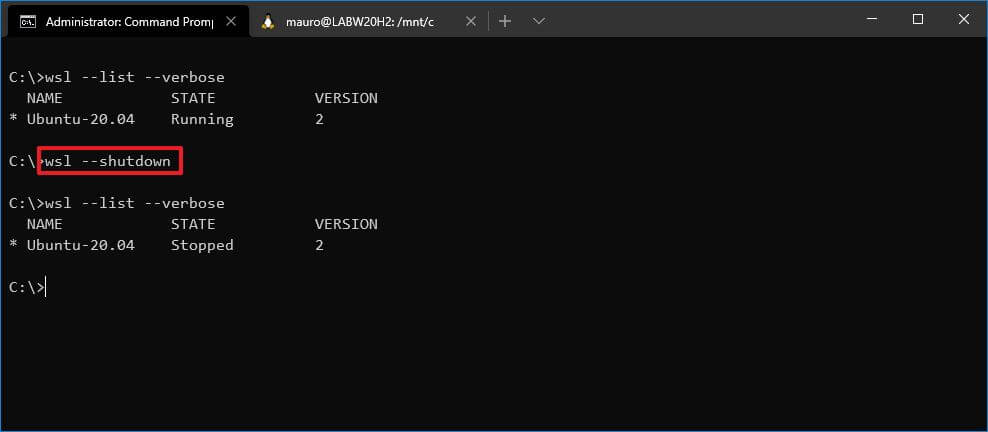
- (По избор) Потвърдете, че дистрибуцията вече не работи, като въведете следната команда инатиснетеEnter .
wsl --list --verbose
След завършване на процеса всички WSL дистрибуции незабавно ще бъдат затворени.
Ако трябва да рестартирате вашата дистрибуция на Linux, можете да я отворите отново, като използвате командата от менюто „Старт“, командния ред или PowerShell. Не забравяйте да замените DISTRO-NAME с действителното име на вашата дистрибуция , преди да изпълните командата wsl --distribution DISTRO-NAME.
По-горе видяхме как да изключите Linux дистрибуция от WSL. Надяваме се, че тази информация ви е помогнала да намерите това, от което се нуждаете.